Tutorial til at tilføje YouTube-videovandmærke til dine yndlingsvideoer
YouTube er designet til at udgive og dele forskelligt videoindhold, herunder how-to-videoer, reaktionsvideoer, produktanmeldelser, fanvideoer og blogblogs fra berømtheder og almindelige brugere. Hver dag uploader millioner af mennesker videoer til YouTube. Så for at du kan skille dig ud fra de andre millioner af potentielle YouTube-stjerner, skal du have et karakteristisk og fængslende vandmærke til dine videoer.
Tilføjelsen af et vandmærke til din YouTube-video kan hjælpe dit indhold til at se mere professionelt ud og promovere din virksomhed. I dette indlæg vil vi diskutere alt, hvad du behøver at vide om YouTube vandmærker og hvordan du kan tilføje dem til dine yndlingsvideoer. Lær dem og mere efter springet.
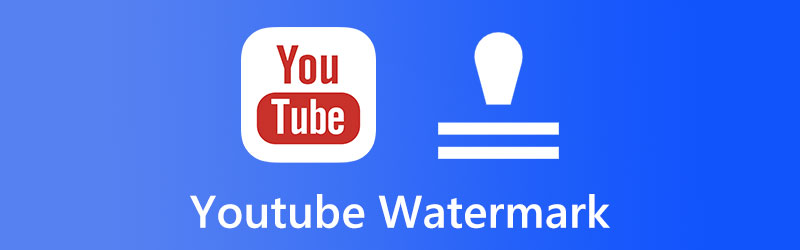
SIDEINDHOLD
Del 1. Alle ting, du behøver at vide om YouTube-vandmærke
1. Hvorfor har du brug for et vandmærke
Et unikt vandmærke gør din YouTube-kanal mere professionel og giver ophavsretsbeskyttelse til videoen. Faktisk er folk i stand til at tilføje deres egne vandmærker eller mærkelogoer til videoer ved at bruge vandmærkeværktøjet, der er inkluderet i selve YouTube. Det er dog svært at finde, og de fleste YouTube-skabere er ikke klar over, hvordan man bruger det.
2. YouTube vandmærke størrelse
Mens selve vandmærket har betydning, kan det samme siges med størrelsen af vandmærker til YouTube-videoer. Med andre ord er størrelsen af YouTube-brandingvandmærket en faktor, der har en væsentlig rolle i udvidelsen eller sammentrækningen af brandgenkendelse. Ud over at beskytte videoen, henleder dette seernes opmærksomhed på det specifikke brand, der er blevet bragt på banen i forbindelse med klippet.
Del 2. Sådan tilføjes et vandmærke til alle eksisterende YouTube-videoer
Antag, at du blot vil eksperimentere med vandmærkefunktionen, som YouTube tilbyder, for at tilføje et vandmærke til din video. I så fald kan du gøre det ved at følge retningslinjerne nedenfor. Denne funktion er skjult dybt i kanalens konfigurationsmuligheder.
Trin 1. Begynd med at gå til din kanal på YouTube, og mens du er der, vælg det ikon, der repræsenterer din profil. Naviger til Indstillinger, og klik derefter på linkknappen, der siger YouTube Studio. Du bør se en menulinje i venstre side af grænsefladen.
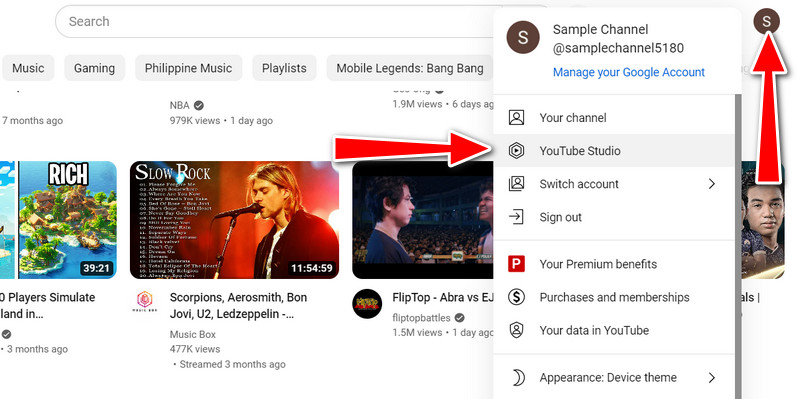
Trin 2. Herfra skal du sætte kryds Tilpasning ikon. Derefter vil du se flere faner i det næste vindue. Gå nu til Branding fanen. Derefter vil du se muligheder for at redigere dit profilbillede, bannerbillede og videovandmærke.
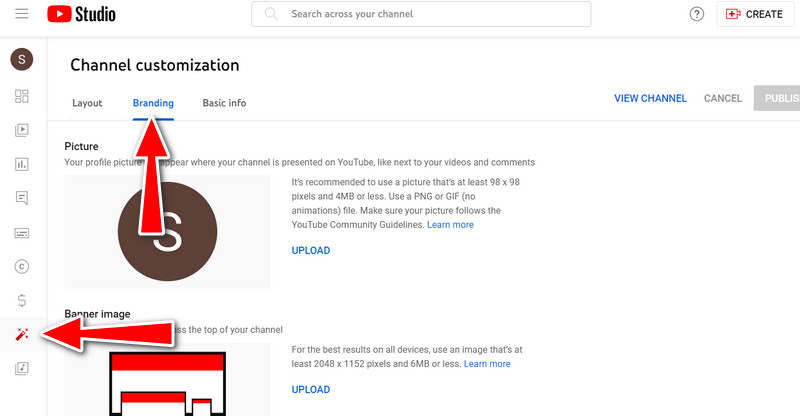
Trin 3. Sæt kryds i Upload knap forbundet med Video vandmærke. Vær også styret af kravene til vandmærket, herunder størrelsen og formatet på billedet.
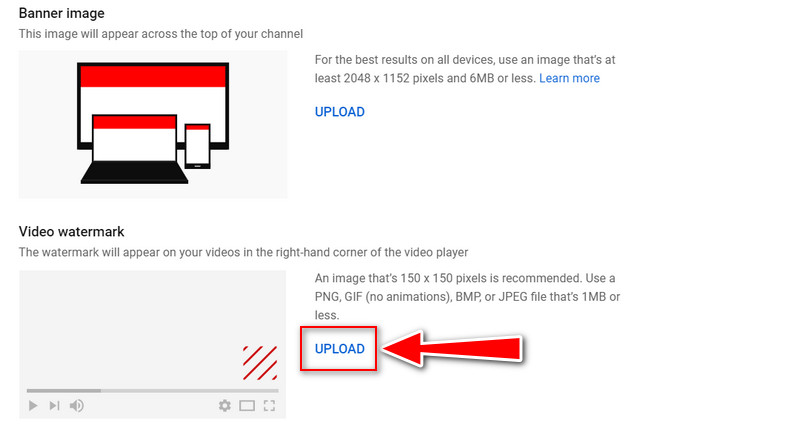
Trin 4. Beskær billedet, og tryk på FÆRDIG knappen for at bekræfte handlingen. Så er du færdig. Det er sådan man laver et vandmærke til YouTube-videoer.
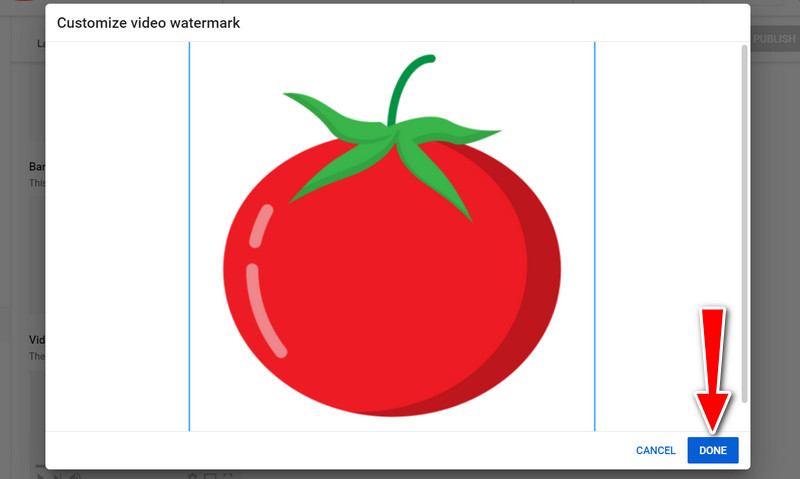
Del 3. Sådan tilføjes et vandmærke til YouTube-videoer før upload
Du kan også lære, hvordan du tilføjer et vandmærke til YouTube-videoer, før du uploader med et fantastisk skrivebordsværktøj. Vidmore Video Converter er et videoredigeringssoftware, der gør det nemt at inkludere et firmalogo i en video uploadet til YouTube. Du har mulighed for at tilføje en række vandmærker i en række forskellige rammer, ændre deres størrelse og varighed og definere deres placering. Du vil have mere spillerum til at personliggøre dit vandmærke.
Fordi det også er en videoredigerer, vil du ikke være begrænset til kun at inkludere et vandmærke eller logo, når du gengiver din video. I stedet har du adgang til en bred vifte af fremragende gengivelsesmuligheder. Du kan for eksempel fjerne segmenter, der ikke er nødvendige, beskære skærmen, tilføje billedtekster, anvende specielle effekter og filtre og gøre brug af en række andre sofistikerede værktøjer. Anvend disse enkle trin til, hvordan du tilføjer et vandmærke til YouTube-videoer ved hjælp af dette fleksible videoredigeringsprogram.
Trin 1. Download og installer Vidmore Video Converter
Klik venligst på Gratis download knappen for at hente softwaren. Vælg det installationsprogram, der er kompatibelt med din computers operativsystem. Derefter kan du begynde at bruge softwaren. Fortsæt ved at udforske appens funktioner for at lære, hvordan du bruger dem.
Trin 2. Importer en videofil
Klik derefter på fra programmets hovedgrænseflade Tilføj filer knappen og vælg den video, som du vil tilføje et vandmærke til. Tilføj derefter din ønskede video.
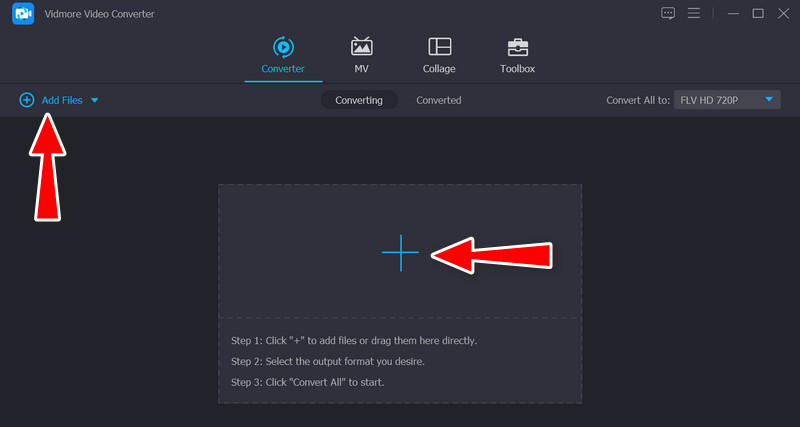
Trin 3. Sæt et vandmærke på videoen
For at tilføje et vandmærke til et eksisterende klip, gå til hovedgrænsefladen Redigere fanen og derefter Vandmærke undermenu. Tekst og billeder kan begge være vandmærkede her. Du kan også helt tilpasse vandmærkeindstillingerne.
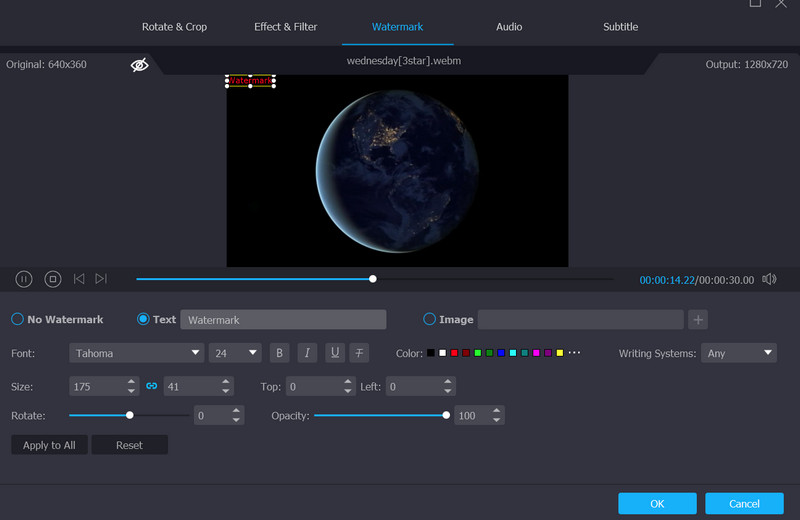
Trin 4. Bekræft handlingen for at afslutte
Når du er færdig med at tilføje et vandmærke til en video, skal du klikke Okay At forlade. Du vil se, at redigeringen anvendes, når tryllestavsknappen er nedtonet. Vælg det format, du ønsker at konvertere alle dine videoer til, før du klikker på Konverter alle knap.
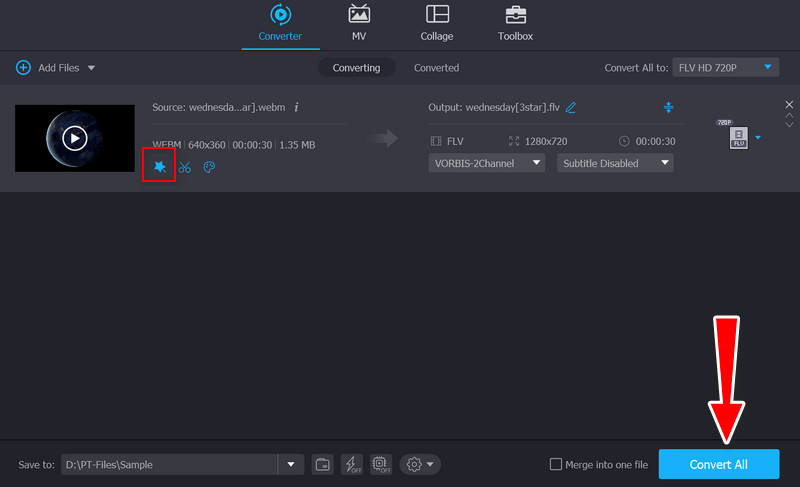
Del 4. Ofte stillede spørgsmål om YouTube Watermark
Hvordan tilføjer jeg et vandmærke til mine YouTube-videoer på Android?
Du kan bruge Android-applikationer, såsom Video Watermark. Den er kompatibel med næsten alle videofilformater. Desuden er programmet præ-udfyldt med klar-til-brug vandmærkeskabeloner.
Hvordan kan jeg tilføje vandmærker til videoer online?
Onlineværktøjer, såsom Kapwing, kan hjælpe dig med at tilføje vandmærker til dine videoer. Det efterlader dog et vandmærke på dine eksporterede videoer. Ikke desto mindre kan du opgradere til dens premium-konto for at fjerne vandmærket.
Hvordan kan jeg aktivere branding-funktionen på YouTube?
Du kan følge retningslinjerne ovenfor. I mellemtiden er det bemærkelsesværdigt at bemærke, at branding-funktionen er tilgængelig for YouTube-konti, der ikke har fået ophavsretskrænkelser eller fællesskabsadvarsler.
Konklusion
Når du udgiver dine film på internettet, kan alle downloade og bruge dem i deres egne projekter. Selvom du ikke helt kan forhindre dette i at ske, kan du i det mindste lade seerne vide, hvem der ejer din film ved at sætte en YouTube vandmærke på din video. Ovenstående måder og metoder kan hjælpe dig med at gøre netop det.



